Top 3 Android Notification Manager: Vypněte obtěžující upozornění bez námahy
7. března 2022 • Soubor: Opravte problémy s mobilním zařízením Android • Osvědčená řešení
Příjem notifikací na stavovém řádku je velmi běžnou funkcí všech operačních systémů, které nenápadně. Upozorňuje vás na nejnovější aktivitu nebo událost, která vyžaduje, abyste okamžitě zakročili. Existují čtyři způsoby, jak vás upozornit:
- Baterky
- Přehrajte zvuk
- Oznámení stavového řádku
- Vibrovat
Část 1: Nejlepší 3 aplikace Android Notification Manager pro správu oznámení v dávkách
Pokud máte mnoho aplikací pro vypnutí upozornění, je mizerné je vypínat jednu po druhé. Pomocí takových aplikací můžete snadno nakonfigurovat vibrace, barvu LED, počet opakování, vyzváněcí tón a dokonce i interval mezi jednotlivými upozorněními. Pokud monitorovaná aplikace odstraní upozornění, automaticky se zastaví. Nejlepší seznam aplikací správce oznámení pro Android obsahuje následující:
1. Správce opakujících se upozornění
Velikost aplikace není příliš velká s velikostí 970 KB. Bezplatná verze této aplikace je extrémně populární s 10 000 - 50 000 instalacemi do dnešního dne. Aktuální verze 1.8.27 je extrémně citlivá, protože tato aplikace poskytuje svobodu konfigurace opakujících se oznámení pro každou aplikaci nainstalovanou v zařízení s typickým oznamovacím subsystémem Android. Tento správce oznámení pro Android vám umožňuje změnit a přiřadit různé vyzváněcí tóny, barvu LED, vibrace a časový interval mezi každým oznámením z jediné aplikace. Tato aplikace je kompatibilní s Pebble Watch a také vám umožňuje odstranit reklamy.
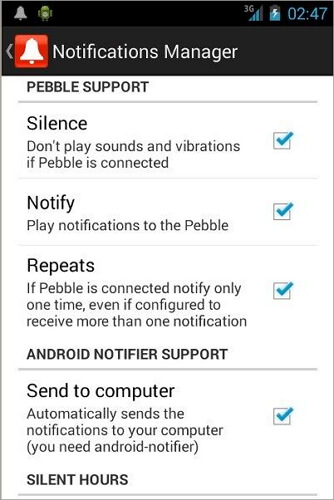
2. správce oznámení Lite
Tato aplikace je průkopníkem ve třídě správců oznámení pro Android. S pomocí této aplikace můžete být zcela bezstarostní, i když jste zapomněli zapnout zařízení v tichém režimu. Pomocí této aplikace můžete spravovat zvuk a upozornění různých aplikací podle svého pohodlí. A jak jsem již zmínil, o všech podrobnostech o segregaci vašich aplikací podle důležitosti vás tato aplikace upozorní přesně podle vašich preferencí. Můžete snadno sledovat kalendář svého zařízení a mít jistotu o událostech, které se chystají v blízké budoucnosti. Kromě toho můžete snadno upravit hlasitost oznámení a upozornění. Ve skutečnosti můžete vytvořit další objemové profily podle vašeho časového plánu.
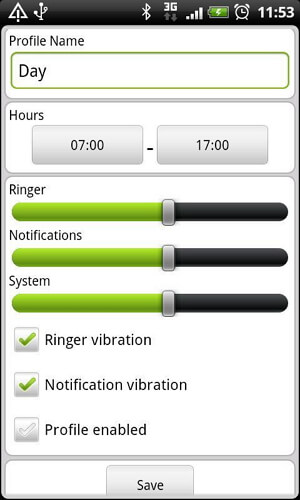
3. Oznámení vypnuto
Když jsou oznámení vypnutá, můžete přidat více profilů a vybrat si jeden z nich, abyste zablokovali oznámení jediným kliknutím. Automaticky také deaktivuje upozornění, když jsou nainstalovány aplikace. Nalezení aplikace je také snadné pomocí vyhledávání názvu ve vyhledávací liště. Aplikace má tři režimy, výchozí, pracovní a noční. Pokud se rozhodnete pracovat v noci, upozornění se automaticky vypnou nebo s vibracemi. Ačkoli někteří lidé hlásili, že přestane fungovat, pokud změníte ROM, tato aplikace je jednoduchá a rychlá.
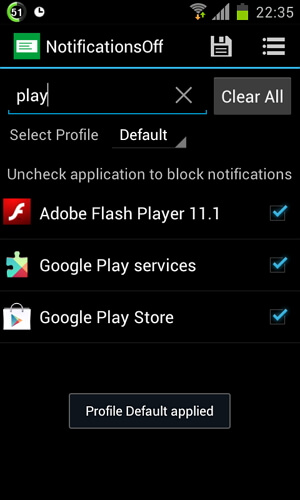
Část 2: Jak vypnout upozornění bez jakéhokoli nástroje
Mnohdy se však tato oznámení mohou zdát příliš dráždivá. Je to velmi nepříjemné, když víte, že oznámení, která dostáváte, nejsou ani užitečná. Na svém zařízení Android je můžete úplně vypnout. Zde je návod, jak to udělat.
Krok 1. Oddělte a oddělte aplikace na základě jejich důležitosti.
Jakmile vás začneme provázet nastavením, musíte se podívat na aplikace, které jste si stáhli do svého zařízení, a vybrat ty, o kterých opravdu potřebujete vědět. Pro usnadnění můžete je rozdělit do tří kategorií:
- Velmi důležité: Chcete za každou cenu dostávat upozornění z těchto aplikací. Ty musí zahrnovat vibrace, odznaky, zvuky a vše ostatní. Do této kategorie obecně patří služba krátkých zpráv spolu s rychlými zprávami, pracovním e-mailem, kalendářem a seznamem úkolů.
- Méně důležité: Tento seznam obsahuje aplikace, které občas používáte, ale nechcete být občas rušeni upozorněními. Tyto aplikace obecně zahrnují sociální sítě jako Facebook, Twitter a Internet Messengers.
- Neužitečné: Tato kategorie by byla kategorie, pro kterou chcete, aby byla oznámení zcela vypnuta. Skládají se z her a zřídka používaných aplikací.
Krok 2. Vypněte oznámení každé kategorie podle důležitosti.
Všechny aplikace pro Android mají možnost spravovat svá nastavení oznámení individuálně. Proto, abyste mohli upravit nastavení oznámení pro konkrétní aplikaci, musíte změnit nastavení oznámení podle kategorií, které jste vytvořili.
Velmi důležité: Oznámení by měla být ZAPNUTÁ pro vše v této kategorii, protože chcete, aby byla viditelná ve stavovém řádku, vydávala zvuk a vibrovala, abyste o tom měli v každém případě přehled. Vezměte si krátké zprávy jako příklad. Otevřete Krátké zprávy-Nastavení-Oznámení.
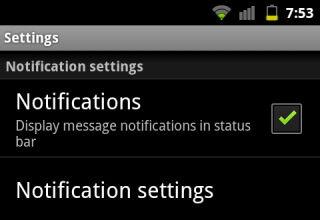
Méně důležité: U aplikací v této kategorii chcete zapnout oznámení, ale zabránit tomu, aby vibrovaly.
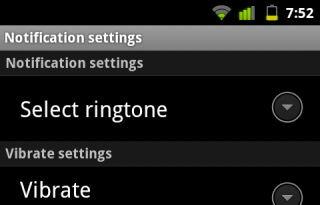
K ničemu: U aplikací zde si můžete dovolit oznámení úplně vypnout. Stejně jako to, co děláte s tím velmi důležitým, stačí vypnout upozornění.
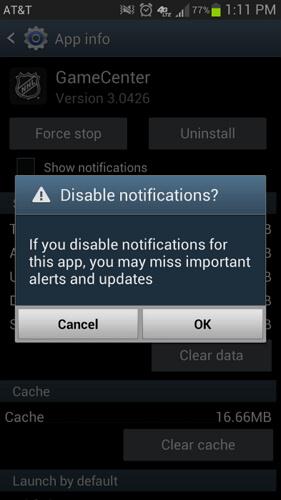
Část 3: Správa oznámení pro aplikace Android na jednom místě
Pokud si chcete stáhnout jakoukoli aplikaci pro správu oznámení pro Android, můžete kliknout na odpovídající odkaz ke stažení v části 1 . Chcete-li udělat více, můžete se obrátit na Dr.Fone - Správce telefonu (verze pro Windows a Mac). Umožňuje vám pohodlně a snadno instalovat, odinstalovat, exportovat, prohlížet a sdílet aplikace pro správu oznámení.

Dr.Fone – Správce telefonu (Android)
Řešení One Stop pro pohodlnou a snadnou správu libovolných aplikací z počítače
- Přenášejte soubory mezi Androidem a počítačem, včetně kontaktů, fotek, hudby, SMS a dalších.
- Jednoduché způsoby instalace, odinstalace, exportu, zobrazení a sdílení aplikací pro správu oznámení.
- Spravujte, exportujte/importujte svou hudbu, fotografie, videa, kontakty, SMS, aplikace atd.
- Přeneste iTunes do Androidu (naopak).
- Spravujte své zařízení Android na počítači.
- Plně kompatibilní s Androidem 8.0.
Následující obrazovka ukazuje, jak lze aplikace pomocí tohoto nástroje snadno odinstalovat.

Tipy pro Android
- Funkce Androidu ví jen málo lidí
- Text na řeč
- Alternativy Android App Market
- Uložit Instagram Photos do Androidu
- Nejlepší weby pro stahování aplikací pro Android
- Triky s klávesnicí Android
- Sloučit kontakty na Androidu
- Nejlepší vzdálené aplikace pro Mac
- Najděte aplikace ztraceného telefonu
- iTunes U pro Android
- Změňte písma Android
- Co musíte udělat pro nový telefon Android
- Cestujte s Chytrými kartami Google
- Nouzová upozornění
- Různí Android manažeři






Daisy Raines
štábní redaktor